掌握这十个Win7系统优化技巧,让电脑运行如飞!
在Windows 7系统风靡的年代,尽管如今已有更新迭代的操作系统出现,但许多用户依然钟爱着这款经典而稳定的系统。为了让Windows 7系统保持最佳运行状态,提升性能和用户体验,以下是很实用的十个Win7系统优化技巧,涵盖了从界面美化、资源管理、启动加速、网络优化、安全防护到节能设置等多个维度。

1. 禁用不必要的启动项,加速开机速度

每次开机时,Windows 7会自动加载许多程序和服务,这些被称为启动项。然而,并非所有启动项都是必需的,一些不必要的启动项会拖慢开机速度。因此,禁用这些不必要的启动项是优化系统性能的重要一步。
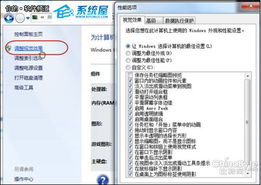
通过任务管理器(按Ctrl+Shift+Esc打开)的“启动”标签页,可以看到所有启动项及其启动影响时间。右键点击不需要的启动项,选择“禁用”即可。这不仅能显著提升开机速度,还能减少系统资源占用。

2. 清理磁盘垃圾文件,释放存储空间
随着系统使用时间的增长,磁盘上会积累大量垃圾文件,如临时文件、系统日志、回收站文件等。这些文件不仅占用存储空间,还可能影响系统性能。因此,定期清理磁盘垃圾文件至关重要。
Windows 7自带的磁盘清理工具可以自动扫描并删除这些文件。打开“计算机”或“我的电脑”,右键点击目标磁盘,选择“属性”,在“常规”标签页中点击“磁盘清理”按钮。根据需要,可以选择清理系统文件以释放更多空间。
3. 更改视觉效果,提升系统流畅性
Windows 7提供了丰富的视觉效果,如窗口动画、透明效果等,这些效果虽然美观,但会消耗一定的系统资源。对于配置较低的电脑,这些视觉效果可能成为性能瓶颈。
通过调整系统性能设置,可以禁用部分或全部视觉效果,从而提升系统流畅性。打开“控制面板”,选择“系统和安全”下的“系统”,点击左侧的“高级系统设置”,在“性能”部分点击“设置”按钮。在这里,可以选择“最佳性能”以禁用所有视觉效果,或者手动选择需要保留的效果。
4. 优化硬盘碎片整理,提高读写速度
硬盘碎片是文件存储过程中的一种常见现象,它会导致硬盘读写速度下降。Windows 7自带的磁盘碎片整理工具可以定期检查和整理硬盘碎片,从而提高读写速度。
打开“计算机”或“我的电脑”,右键点击目标磁盘,选择“属性”,在“工具”标签页中点击“立即进行碎片整理”按钮。根据需要,可以选择“磁盘碎片整理”进行手动整理,或者设置计划任务进行自动整理。
5. 调整电源计划,节能又环保
Windows 7提供了多种电源计划,以满足不同场景下的性能需求和节能需求。默认情况下,系统会使用“平衡”电源计划,既保证了性能又兼顾了节能。然而,对于需要长时间运行的电脑,调整电源计划以节能是非常有必要的。
打开“控制面板”,选择“系统和安全”下的“电源选项”,在这里可以看到所有可用的电源计划。根据需要,可以选择“节能”计划以降低系统性能并减少功耗,或者创建自定义电源计划以平衡性能和节能。
6. 管理自启动服务,减少资源占用
除了启动项外,Windows 7还有许多自启动服务会在系统启动时自动运行。这些服务中,有些是必要的,有些则是可选的或不必要的。通过管理服务自启动,可以进一步减少系统资源占用。
打开“运行”(按Win+R打开),输入“services.msc”并按回车,打开“服务”窗口。在这里,可以看到所有服务的列表及其状态。右键点击需要管理的服务,选择“属性”,在“启动类型”部分选择合适的选项(如“禁用”或“手动”)以管理服务的自启动行为。
7. 配置网络适配器,优化网络性能
网络性能是影响用户体验的重要因素之一。通过配置网络适配器,可以优化网络性能,提高上网速度。
打开“控制面板”,选择“网络和共享中心”,点击左侧的“更改适配器设置”。在这里,可以看到所有网络适配器的列表。右键点击目标网络适配器,选择“属性”,在“高级”标签页中可以看到许多配置选项。根据需要,可以调整这些选项以优化网络性能(如关闭IPv6、调整流量控制等)。
8. 启用Windows Defender,增强安全防护
Windows Defender是Windows 7自带的反间谍软件,可以检测和删除恶意软件、广告软件和间谍软件等潜在威胁。虽然Windows 7已不再接收官方更新,但启用Windows Defender仍然可以提供一定程度的安全防护。
打开“控制面板”,选择“系统和安全”下的“Windows Defender”,点击“打开Windows Defender”按钮。在这里,可以进行扫描、更新定义等操作以增强安全防护。
9. 自定义桌面背景,美化系统界面
桌面背景是系统界面的重要组成部分,通过自定义桌面背景可以美化系统界面,提升用户体验。Windows 7支持多种格式的图片作为桌面背景,还可以设置图片的位置、大小和更改时间间隔以实现动态桌面效果。
右键点击桌面空白处,选择“个性化”,在“桌面背景”部分点击“浏览”按钮选择喜欢的图片作为桌面背景。根据需要,可以调整图片位置、大小和更改时间间隔等设置以实现最佳效果。
10. 备份重要数据,确保数据安全
数据安全是系统优化的重要方面之一。无论是系统崩溃、硬件故障还是恶意攻击,都可能导致数据丢失。因此,定期备份重要数据至关重要。
Windows 7提供了多种备份方案,如系统备份、文件备份等。通过打开“控制面板”,选择“系统和安全”下的“备份和还原”,可以创建备份任务并设置备份计划以确保数据安全。此外,还可以使用第三方备份软件进行更全面的数据备份和恢复操作。
综上所述,通过禁用不必要的启动项、清理磁盘垃圾文件、更改视觉效果、优化硬盘碎片整理、调整电源计划、管理自启动服务、配置网络适配器、启用Windows Defender、自定义桌面背景和备份重要数据等十个方面的优化技巧,可以显著提升Windows 7系统的性能和用户体验。这些技巧不仅实用有效,而且操作简单易行,适合广大Windows 7用户参考和使用。
- 上一篇: 余额宝支付教程
- 下一篇: 高效指南:如何组织团购电影票
新锐游戏抢先玩
游戏攻略帮助你
更多+-
05/01
-
05/01
-
05/01
-
05/01
-
05/01









